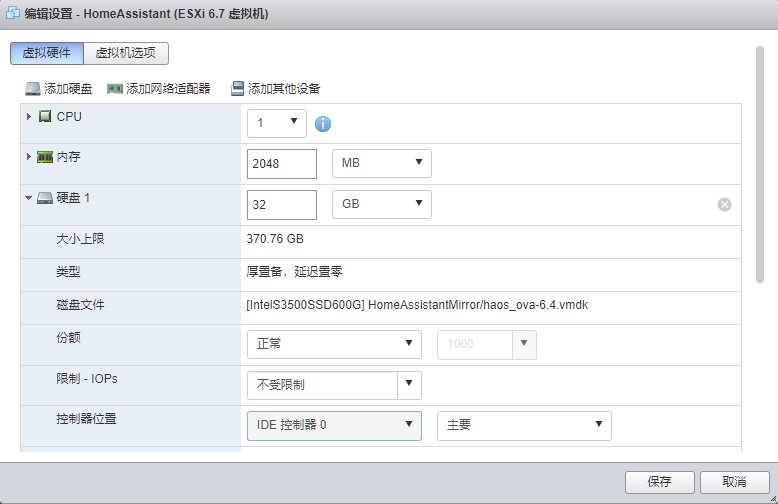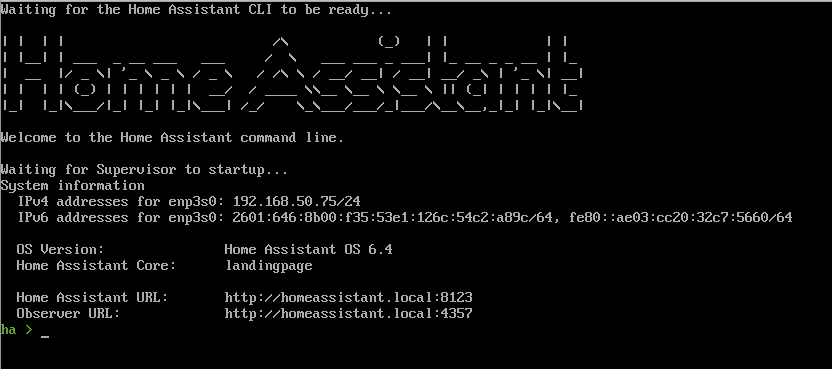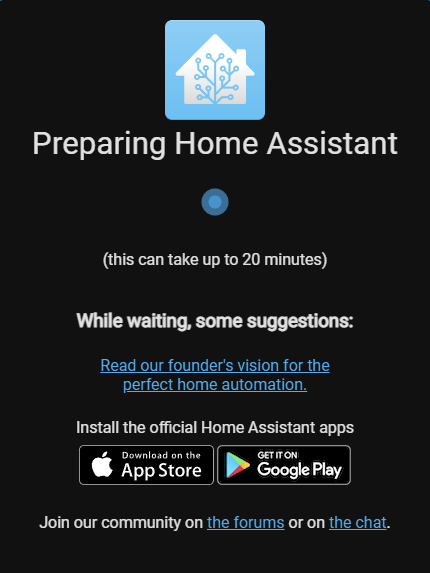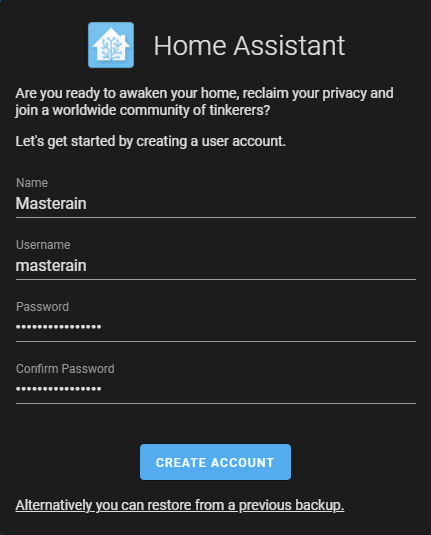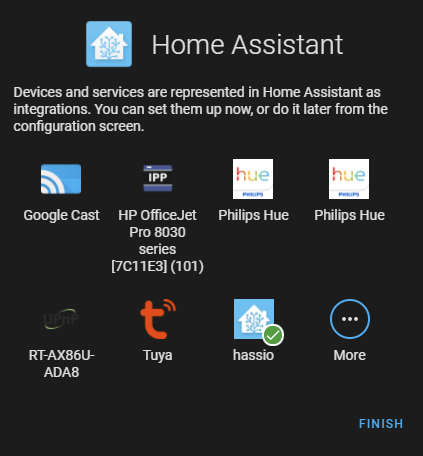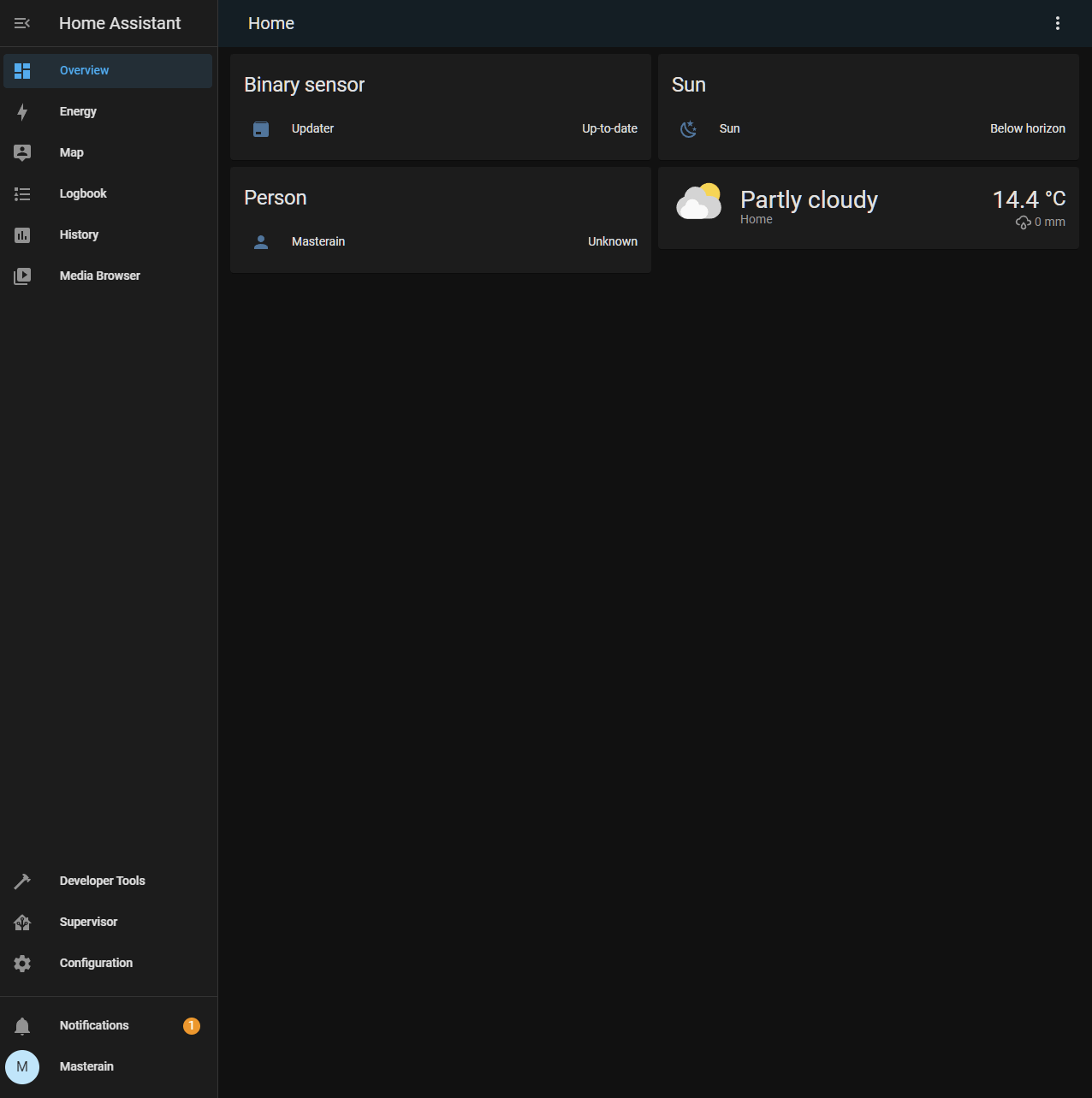Home Assistant: https://www.home-assistant.io/
前言
Home Assistant是一个强大的本地智能设备集成系统,其不仅支持集成大量品牌的智能家居设备,还允许设置更多高级的自动化程序来增强智能家居的使用体验。Home Assistant提供了操作系统版和容器版两种安装方法,所以你可以自由选择将Home Assistant跑在本地服务器虚拟机或NAS中的docker中,也可以通过U盘引导的方式直接写入物理机中。
创建虚拟机
- 访问Home Assistant的下载页面 https://www.home-assistant.io/installation/linux
- 选择
Vmware Workstation版本下载 - 将下载得到的
vmdk虚拟盘上传到ESXi的储存空间中 点击创建一个新的虚拟机
- 客户机操作系统系列选择
Linux - 客户机操作系统版本选择
Debian GNU/Linux 9 (64-bit) - 随意选择一个储存盘
- 在自定义设置中:
- 删除掉所有的硬盘/SCSI控制器/SATA控制器
- 选择添加硬盘中的
添加现有硬盘,选择刚刚上传的vmdk系统盘 - 将该硬盘的控制器修改为
IDE控制器
![IDE控制器 IDE控制器]()
- 修改网络适配器的类型为
E1000e 根据你ESXi服务器配置调整CPU和内存的配置
- Home Assistant官方提供的最低配置要求为
2 vCPU + 2G RAM + 32GB Storage,32GB 储存已包含在上传的vmdk虚拟盘中,无特殊需求则无需添加
- Home Assistant官方提供的最低配置要求为
- 在虚拟机选项中,打开引导选项,将固件从
BIOS修改为EFI
- 客户机操作系统系列选择
- 完成虚拟机创建,启动虚拟机
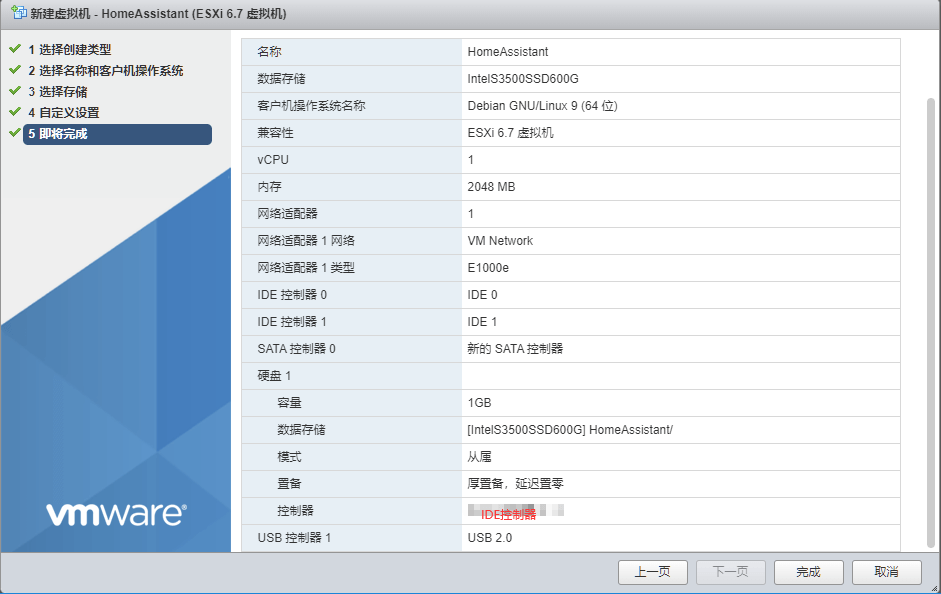
配置Home Assistant
- 在虚拟机的输出界面,你可以直接看到虚拟机IP地址
![IP地址 IP地址]()
- 访问该IP地址的
8123端口,你就可以访问到Home Assistant的管理界面了 - 如果看到这样的提示,只需稍等片刻,等待Home Assistant安装完成
![安装中 安装中]()
- 为Home Assistant设置用户名和密码
![设置帐号 设置帐号]()
- 设置数据项目
- 此时,你的Home Assistant就已经配置完成了
- Home Assistant也会自动弹出其检测到的内网设备
![集成设备 集成设备]()
- 之后Home Assistant会自动跳转到管理界面首页了
![完成 完成]()
转载请标注来源